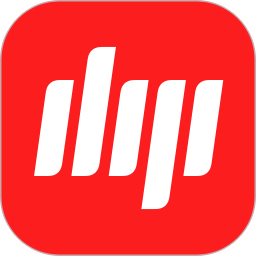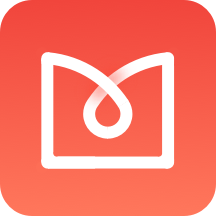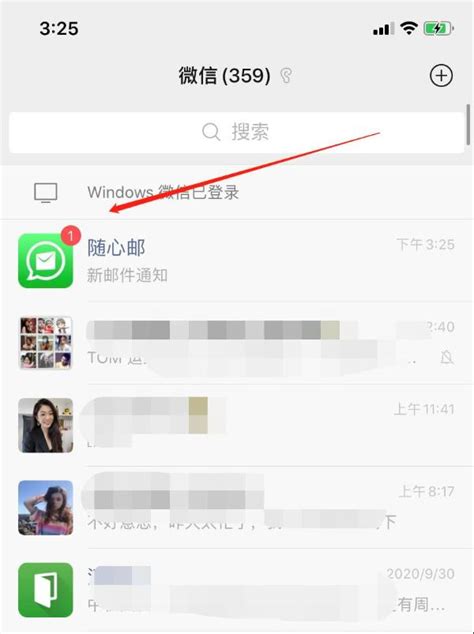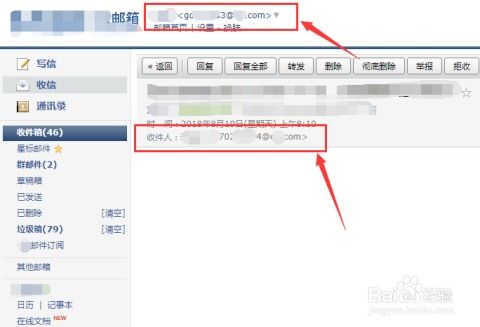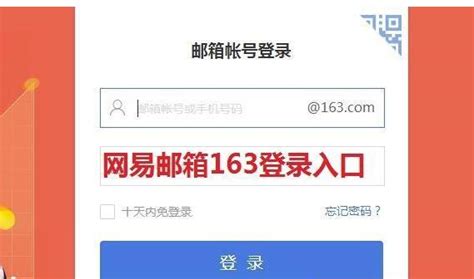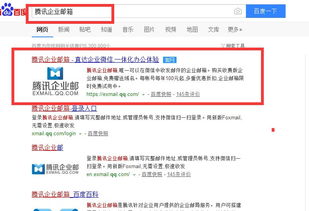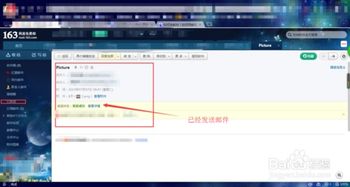揭秘:如何高效设置139邮箱服务器

在数字化时代,电子邮件作为沟通的重要工具,扮演着不可或缺的角色。而139邮箱,作为中国移动提供的电子邮箱服务,凭借其便捷性和安全性,赢得了广大用户的青睐。然而,对于新手用户来说,如何正确设置139邮箱的服务器,以实现邮件的顺畅收发,可能仍是一个待解的难题。本文将详细介绍139邮箱服务器的设置步骤,帮助用户全面了解并成功配置自己的邮箱服务。
一、前期准备
在设置139邮箱服务器之前,用户需要做好以下准备工作:
1. 确保已经注册并拥有一个有效的139邮箱账号。
2. 登录139邮箱官网([http://www.139.com](http://www.139.com)),确保账号处于正常状态。
3. 根据需要,准备在第三方邮件客户端(如Outlook、Foxmail等)上设置139邮箱,或者在手机等移动设备上设置邮箱。
二、了解服务器地址和端口信息
139邮箱支持POP3、IMAP和SMTP三种邮件协议,这些协议允许用户在不同的设备和邮件客户端上接收和发送邮件。以下是各协议的服务器地址及端口信息:
POP3协议:
接收服务器地址:pop.139.com或pop.10086.cn
发送服务器地址:smtp.139.com或smtp.10086.cn
端口号:110(非SSL)/995(SSL)
IMAP协议:
接收服务器地址:imap.139.com或imap.10086.cn
发送服务器地址:smtp.139.com或smtp.10086.cn
端口号:143(非SSL)/993(部分文档提及,但本文其他来源未明确提及IMAP的SSL端口为993,因此用户应参考官方文档或测试确定)/部分文档可能提及IMAP的默认端口(非SSL)为143,但具体使用时应以官方推荐或测试为准。
SMTP协议:
服务器地址:smtp.139.com或smtp.10086.cn
端口号:25(非SSL)/465(SSL)
三、设置步骤
1. 开启IMAP/SMTP服务
在设置139邮箱服务器之前,用户需要确保已经开启了IMAP/SMTP服务。具体步骤如下:
登录139邮箱官网(mail.139.com)。
点击右上角的齿轮状图标,选择“常规设置”。
在“帐户与安全”目录下,找到“邮箱协议设置”。
勾选“开启IMAP/SMTP服务”和“开启POP3/SMTP服务”(推荐)。
点击“生成授权码”,并妥善保存该授权码。在第三方邮件客户端中,用户需要使用此授权码作为密码进行登录。
2. 在第三方邮件客户端中设置139邮箱
以Outlook为例,介绍如何在邮件客户端中设置139邮箱:
打开Outlook软件,进入“文件”菜单。
点击“添加账户”按钮,选择“电子邮件账户”。
在“自动账户设置”页面填写要添加的邮箱信息,包括姓名、电子邮件地址和密码(此处应填写上述生成的授权码)。
如果选择手动设置,请勾选“手动设置或其他服务器类型”,然后按照以下信息填写:
账户类型:IMAP或POP3(根据需求选择)
接收邮件服务器:根据选择的协议填写imap.139.com或pop.139.com(也可以使用imap.10086.cn或pop.10086.cn)
发送邮件服务器:smtp.139.com或smtp.10086.cn
点击“其他设置”,进入“发送服务器”标签页,勾选“我的发送服务器(SMTP)要求验证”。
在“高级”标签页中,根据选择的协议填写相应的端口号,并勾选“在服务器上保留邮件的副本”(可选)。
完成设置后,点击“确定”保存更改。
3. 在手机等移动设备上设置139邮箱
以Android系统为例,介绍如何在手机上设置139邮箱:
进入手机的首页,点击“导航”框。
在导航页面中,找到并点击“电子邮件”程序。
在“设置电子邮件”页面中,填写以下信息并点击“下一步”:
电子邮件地址:手机号码@139.com
密码:您的139邮箱密码(或生成的授权码)
进入“添加新电子邮件账户”后,选择POP3或IMAP按钮(根据需求选择)。
在“接收服务器设置”页面中,填写以下信息并点击“下一步”:
用户名:您的手机号码
密码:您的139邮箱密码(或生成的授权码)
POP3/IMAP服务器:根据选择的协议填写pop.139.com或imap.139.com(也可以使用pop.10086.cn或imap.10086.cn)
在“外发服务器设置”页面中,填写以下信息并点击“下一步”:
SMTP服务器:smtp.139.com或smtp.10086.cn
端口:根据选择的加密方式填写25(非SSL)或465(SSL)
根据需要设置邮件检查频率、账户名称和姓名等。
点击“完成”按钮后,即可在手机端收发139邮箱的邮件。
四、常见问题及解决方法
1. 无法连接服务器:
检查网络连接是否正常。
确认服务器地址和端口号是否填写正确。
检查防火墙是否阻止了邮件客户端的访问。
2. 身份验证失败:
确认用户名和密码(或授权码)是否填写正确。
如果启用了“登录二次认证”功能,请确保输入的是授权码而不是原始密码。
3. 邮件发送失败:
检查SMTP服务是否已开启。
确认SMTP服务器地址和端口号是否正确。
检查邮件内容是否包含敏感词汇或被系统判定为垃圾邮件。
4. 授权码问题:
如果忘记或丢失了授权码,可以登录139邮箱官网重新生成。
注意保存好新生成的授权码,避免再次丢失。
通过以上步骤,用户可以成功设置139邮箱的服务器,并在不同的设备和邮件客户端上实现邮件的顺畅收发。希望本文能够帮助用户全面了解并掌握139邮箱服务器的设置方法。
- 上一篇: 揭秘:月亮究竟是一颗什么星?
- 下一篇: 海底捞的诞生之年,你了解吗?
-
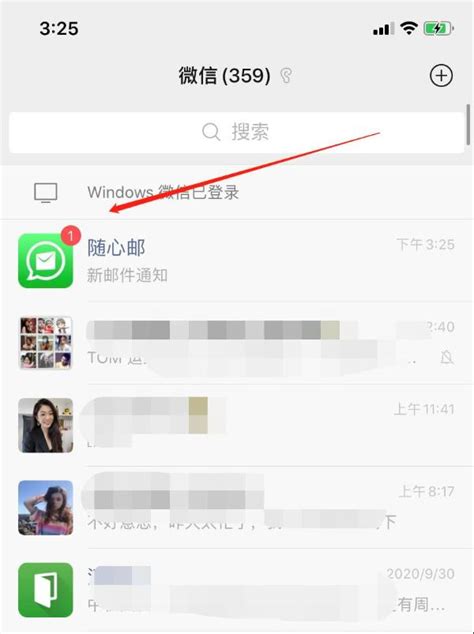 公司邮箱注册流程是怎样的?资讯攻略02-11
公司邮箱注册流程是怎样的?资讯攻略02-11 -
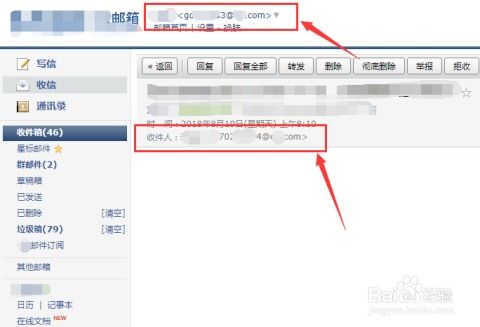 如何查询自己的邮箱账号?资讯攻略03-25
如何查询自己的邮箱账号?资讯攻略03-25 -
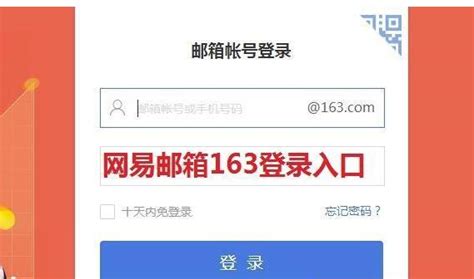 轻松访问163邮箱登录界面资讯攻略03-23
轻松访问163邮箱登录界面资讯攻略03-23 -
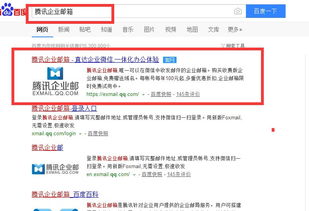 如何申请企业QQ邮箱账号?资讯攻略04-19
如何申请企业QQ邮箱账号?资讯攻略04-19 -
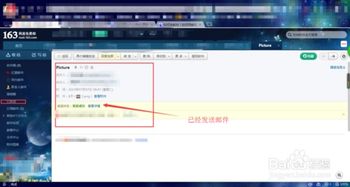 掌握邮件发送技巧,轻松传递信息!资讯攻略03-22
掌握邮件发送技巧,轻松传递信息!资讯攻略03-22 -
 如何申请企业邮箱?资讯攻略02-11
如何申请企业邮箱?资讯攻略02-11